xp调节屏幕亮度怎么设置,xp屏幕亮度设置方法
更新时间:2016-10-10 10:16:15作者:ujiaoshou
有时根据周围环境的明暗,我们需要及时调整电脑屏幕亮度,缓解眼睛不适,减少对眼睛的伤害,但我们都知道笔记本和平板电脑,屏幕亮度的调节可以通过按键直接调节,非常简单,XP系统却不一样,下面小编就详细图解一下xp调节屏幕亮度怎么设置。
xp屏幕亮度设置方法:
第一步:从开始菜单栏打开控制面板
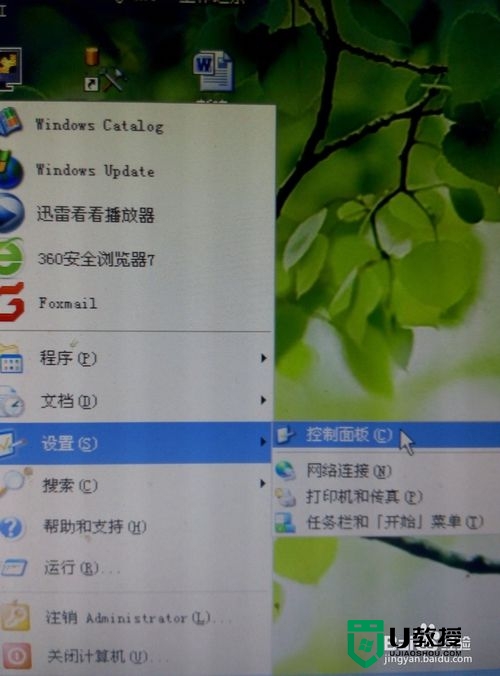
第二步:在控制面板中点击其他控制面板选项
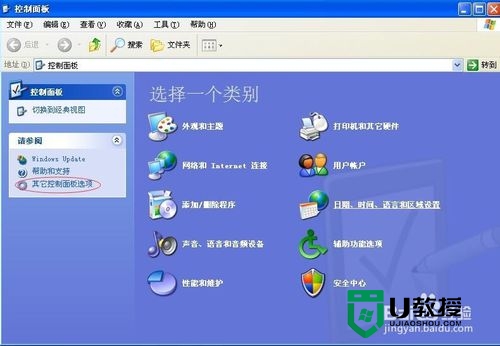
第三步:在其它控制面板中点击英特尔图形和媒体
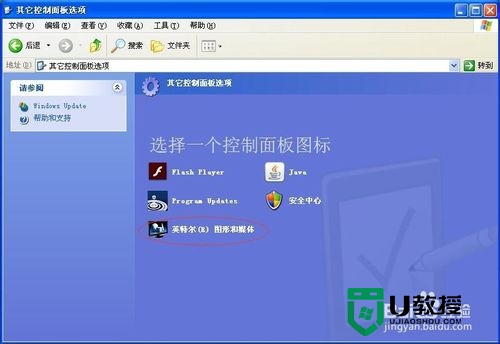
第四步:在英特尔图形和媒体控制面板中选择基本模式,点击确定

第五步:在英特尔图形和媒体控制面板菜单选项栏点击颜色增强【usb启动盘装xp系统】

第六步:颜色增强对应的详细功能中就可以调节屏幕的各种选项了

第七步:调节好后,应用,然后确定,屏幕亮度调节就完成了。

以上【xp调节屏幕亮度怎么设置】的教程大家看清楚了吗?觉得有用的话,可以分享给身边有需要的小伙伴。还有其他的电脑程序问题,或者是u盘启动盘制作的疑问都可以上u教授查看。
xp调节屏幕亮度怎么设置,xp屏幕亮度设置方法相关教程
- xp台式机了如何调屏幕亮度|xp调整屏幕亮度的方法
- 电脑怎么设置屏幕亮度 如何调节电脑屏幕亮度
- xp系统无法调整亮度怎么办|xp屏幕亮度怎么调整
- win8屏幕亮度如何调节|win8屏幕亮度调节方法
- win10 屏幕亮度如何调整|win10屏幕亮度设置方法
- xp系统怎么调亮度|xp系统屏幕亮度在哪调
- 电脑亮度调节在哪里设置 怎么调电脑屏幕亮度
- 台式电脑怎么调节屏幕亮度 如何调节电脑屏幕亮度
- 怎样调节台式电脑屏幕亮度 电脑屏幕怎么调节亮度
- win7屏幕亮度怎么调节护眼 win7桌面亮度设置在哪
- 5.6.3737 官方版
- 5.6.3737 官方版
- Win7安装声卡驱动还是没有声音怎么办 Win7声卡驱动怎么卸载重装
- Win7如何取消非活动时以透明状态显示语言栏 Win7取消透明状态方法
- Windows11怎么下载安装PowerToys Windows11安装PowerToys方法教程
- 如何用腾讯电脑管家进行指定位置杀毒图解

